win8.1正版怎么升级到win10
发布时间:2017-05-12 17:21
相关话题
有时候,我们使用win8.1电脑会遇到想要升级到win10的问题,许多用户反应不知道怎么办,那么该如何解决win8.1正版升级到win10这个难题呢?下面是小编收集的关于win8.1正版升级到win10的步骤,希望对你有所帮助。
win8.1正版升级到win10的步骤
将Win10下载到本地电脑后,将是一个扩展名为 .iso 的光盘映像文件。右击这个文件,选择“装载”。
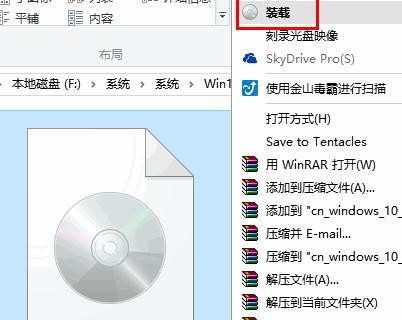
装载以后,再双击其中的 setup.exe 启动安装程序。
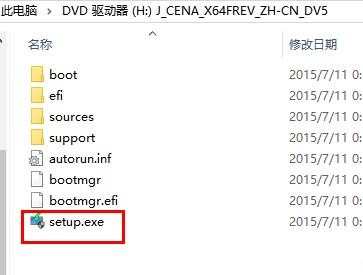
打开安装程序窗口后,对于是否获取重新更新,选择“不是现在”(现在获取更新主要是太耗时,我们可以升级完再获取),然后单击下一步。接下来,一切按默认的设置即可(建议不要作修改,以保证升级的稳定性),一路单击下一步直到开始升级。
注意,默认状态下,你电脑中的所有文件、程序和设置都将会得以保存。
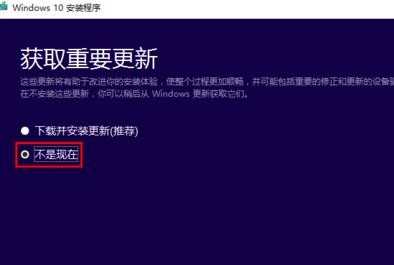
升级过程有时重启,安装过程会特别慢,而有些时候会很快,所以不要着急。

升级完成后,将进入最后的设置阶段。如果你之前系统的帐户设有登陆密码,会要求你输入密码。接下来是设置,这个设置很简单,和以往安装系统时一模一样。当然,你也可以一切都保持默认值。
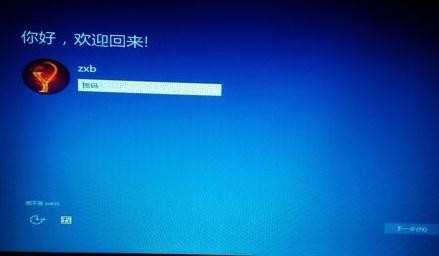



设置完成后,升级就大功告成了。

win8.1正版怎么升级到win10的评论条评论